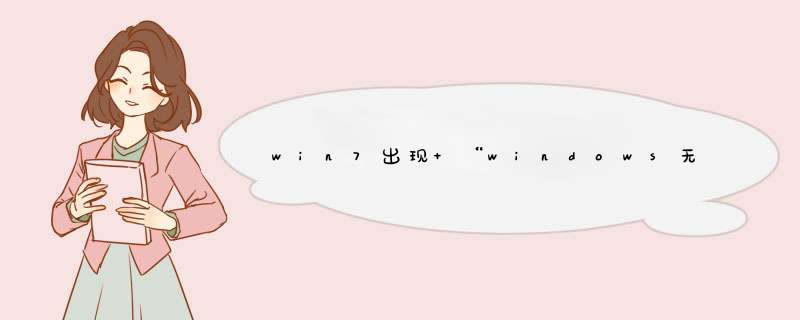
解决win7出现 “windows无法访问指定设备路径或文件.您可能没有合适的权限访问“的步骤如下:
1.对着”我的电脑“右键,点击”属性“。
2.然后d出来的”系统属性“d框里,点”高级“,再点”环境变量“。
3.d出来的”环境变量“中,看到下面的”系统变量“中的”ComSpec“,双击,把变量值改成%SystemRoot%\system32\cmd.exe
4.把”Path“,双击,变量值改成C:\Program Files\NVIDIA Corporation\PhysX\Common%SystemRoot%\system32%SystemRoot%%SystemRoot%\System32\Wbem
5.把”PATHEXT“,双击,变量值改成.COM.EXE.BAT.CMD.VBS.VBE.JS.JSE.WSF.WSH
这样就解决了win7出现 “windows无法访问指定设备路径或文件.您可能没有合适的权限访问“的问题了。
方法:
修改无法访问文件权限步骤是这样的:以Documents and Settings为例:
右键Documents and Settings:
属性:
安全:
高级:
所有者 SYSTEM 更改(C):
高级:
立即查找:
搜索结果(U)点击:安装系统时自己给电脑起的名字(就是将下边一个小人头那条点成蓝色)
确定:
确定:
替换子容器和对象的所有者(前面小四方框打对号):
应用:
一路点确定
拓展原因及方法:
产生这个错误是因为系统分区采用ntfs分区格式,并且没有设置管理员权限.
解决办法:
1 查看c盘属性,切换到"安全"选项卡,然后点"添加",选择一个管理员账号,点"确定"。然后用这个管理员账号登陆即可(注销或重启电脑)
2 系统有病毒,并且有可能被修改了文件关联.解决办法就是杀毒和恢复文件关联.网上有专门修复文件关联的软件,搜索一下就好
3 系统中安装有安全软件,比如system safety monter软件
4 关闭杀毒软件和防火墙试试看事实不是可以打开
一个一个来,试试这个简便方法: <已解决>
右键点击X盘(X代表磁盘分区,如D盘、E盘......),“属性”——“安全”——选择你当前登陆的用户名,如“Administrator”等,将“Administrator的权限”下面的“允许”项目全部打钩,确定
另外还可以点击“添加”——“高级”——打开‘选择用户或组’对话框,——点选“立即查找”,将出现本机所有用户组,选择当前用户,“确定”,重复上面的步骤,“允许”项目全部打钩,再确定,应该就可以运行F盘所有的exe文件了
还不行的话,右键点击X盘(X代表磁盘分区,如D盘、E盘......),“属性”——“安全”——;选择“组或用户名称”里当前的登陆用户名,点“高级”——“所有者”——“目前该项目的所有者”栏目会显示“S-1-5-21-147001333-1580818891-1708537768-500”这一串;点选‘名称’里的用户名,勾选“替换子容器及对象的所有者”,点“确定”,等系统把它替换好了,就可以无限制的打开分区的exe文件了!
已在此解决
附加说明:NTFS格式的硬盘如果没有安全选项
打开一个文件夹,点菜单栏-工具-选项-查看-把“使用简单文件共享(推荐)”前的勾取消-确定。就有“安全”选项卡了。
开始、运行cmd输入assoc .exe=exefile〔assoc 跟.exe 之间要有空格〕重新建立关联
如果是中毒请杀完病毒或者这个办法
①进入系统盘windows文件夹,进入注册表所在的根目录。
②右键单击regedit.exe,选择重命名。(最好在DOS下改名,用ren命令)
①将文件后缀名“exe”改为“com”。
②双击打开注册表。
找到HKEY_CLASSES_ROOT\exefile\shell\open\command
双击默认键值。
输入“%1%*”,点“确定”。
2000及XP系统下均可使用这个办法搞定这种问题:
1、在C: WINDOWS 下找到注册表编辑器regedit.exe(蓝绿色图标)将.exe扩展名改成.com
(如果看不到扩展名就打开“我的电脑”→“工具”→“文件夹选项”→“查看”→下拉滚动条空选“隐藏已知文件类型的扩展名”。解决问题之后记得再把这个选项勾上,不然你以后会遇到你不知道的问题)
2、双击运行regedit.com
3、找到这个注册表分支[HKEY_CLASSES_ROOT exefile shell open command]
双击右侧的名称“默认”,将数值数据改为方括号中的内容["%1" %*]。关闭即可。
4、打开杀毒软件彻底查杀所有分区。
5、杀完毒之后将第一步中的regedit.com改回regedit.exe
6、收工!
电脑软硬件应用网站长编辑添加:
其它方法1:右击你的浏览器(Internet Explore)选属性,然后选择第四项“内容”。进入“发行者”。然后选择为受信任的发行者,把里面的选项全部删除掉OK
其它方法2:文件和目录访问权限问题.如原 *** 作系统对NTFS磁盘下的目录或文件设置严格的安全权限后,重装了 *** 作系统前目录和文件权限没有恢复到默认,而且目录和文件和新的系统都保留时经常遇到这个问题,如果没有设置加密,一般还可以恢复,但如果设置加密基本恢复不了.方法:安全选项---高级----权限--添加现有用户---...继承....就可以
添加Administrator的权限不凑效,以上办法都不管用,解决办法就是关掉瑞星实时监控,就一切都OK了!
估计某些系统文件感染了病毒,被瑞星阻止执行了,导致大多数exe不能正常运行。
相信小伙伴们都遇到过安装文件或者程序时提示无法访问指定设备、路径或文件的问题,遇到这种情况不要担心,其实解决办法很简单的,今天就给大家带来关于win7系统无法访问指定设备的具体解决方法。本次 *** 作以dell电脑为例,具体 *** 作步骤如下:
1、首先根据提示找到“路径”。
2、打开“计算机”根据提示找到“磁盘”右键选择“属性”。
3、属性界面选择“安全”打开“编辑”勾选“authenticatedusers的权限”下方的所有选项。
4、点击“确定”回到安全界面选择“高级”点击“所有者”。
5、进入所有者界面选择“编辑”选中用户勾选“替换子容器和对象的所有者”点击“确定”应用即可。
好了,以上就是关于怎么解决win7系统无法访问指定设备的具体 *** 作方法啦,希望帮助到有需要的小伙伴们。
本文章基于Dell灵越5000品牌、Windows7系统撰写的。
欢迎分享,转载请注明来源:内存溢出

 微信扫一扫
微信扫一扫
 支付宝扫一扫
支付宝扫一扫
评论列表(0条)